Wprowadzenie
Perspektywa podłączenia AirPods do telewizora Samsung w celu uzyskania indywidualnego doświadczenia audio jest atrakcyjna, jednak może być frustrująca, gdy dźwięk nie jest transmitowany. Często kompatybilne połączenie między urządzeniami pozostaje ciche, pozostawiając użytkowników w konsternacji. Problem ten może być szczególnie irytujący, gdy próbujesz cieszyć się ulubionymi przekazami w prywatności. Istnieje jednak wiele rozwiązań, które dotyczą tej anomalii. W tym artykule zostaną omówione niuanse związane z kompatybilnością urządzeń, podstawowe kroki rozwiązywania problemów, zaawansowane rozwiązania, a także alternatywne opcje audio, zapewniając Ci oczekiwane doświadczenie słuchowe.

Zrozumienie kompatybilności między AirPods a telewizorem Samsung
AirPods są znane ze swoich bezproblemowych funkcji bezprzewodowych i jakości dźwięku, zaprojektowanych głównie do integracji w ekosystemie Apple. Niemniej jednak wiele telewizorów Samsung jest wyposażonych w obsługę dźwięku Bluetooth, w tym AirPods. Aby zapewnić pomyślne połączenie, należy zweryfikować możliwości Bluetooth telewizora Samsung. Skonsultuj się z instrukcją obsługi telewizora lub sprawdź online specyfikacje dotyczące Bluetooth. Jeśli z powodu braku natywnej obsługi konieczna jest dodatkowa konfiguracja, ustalenie tej podstawy pomoże w rozwiązaniu wszelkich napotkanych problemów z dźwiękiem.
Początkowe kroki rozwiązywania problemów
Po potwierdzeniu kompatybilności, podjęcie podstawowych czynności rozwiązywania problemów to logiczny pierwszy krok do rozwiązania prostych problemów:
-
Uruchom ponownie urządzenia: Zacznij od wyłączenia telewizora Samsung i AirPods, a następnie ponownie je włącz. Ta prosta czynność może naprawić drobne problemy z połączeniem.
-
Ponowne sparowanie AirPods: Odłącz AirPods od listy urządzeń Bluetooth telewizora, a następnie ponownie je podłącz. Zwykle odświeża to połączenie, potencjalnie rozwiązując problemy z ciszą.
-
Sprawdź poziom głośności: Zweryfikuj poziom głośności na telewizorze Samsung i AirPods, upewniając się, że żadne z nich nie jest wyciszone.
-
Zasięg i przeszkody: Upewnij się, że nie ma przeszkód tłumiących sygnał Bluetooth i że AirPods są w wymaganym zasięgu telewizora.
-
Aktualizacje oprogramowania: Zaktualizuj oprogramowanie obu urządzeń. Czasami przestarzałe wersje powodują problemy z kompatybilnością.
Zastosowanie tych prostych kroków często szybko rozwiązuje problemy, odsuwając potrzebę bardziej kompleksowych działań.
Zaawansowane metody rozwiązywania problemów
W przypadku, gdy te kroki okażą się niewystarczające, mogą być wymagane bardziej zaawansowane rozwiązania:
-
Reset ustawień sieciowych: Zresetowanie konfiguracji sieci w telewizorze Samsung może wyjaśnić ukryte problemy związane z oprogramowaniem, zaczynając od nowa proces parowania.
-
Usunięcie innych urządzeń Bluetooth: Istniejące połączenia mogą zakłócać, więc usuń wszystkie inne sparowane urządzenia, aby zminimalizować zakłócenia.
-
Przywrócenie ustawień fabrycznych AirPods: Przywróć AirPods do ustawień fabrycznych, aby wyeliminować wewnętrzne zakłócenia oprogramowania.
-
Test dźwięku w telewizorze Samsung: Wykorzystaj wbudowane w telewizorze narzędzia diagnostyczne dźwięku, aby zidentyfikować potencjalne problemy sprzętowe związane z dźwiękiem.
Te taktyki sięgają głębiej w sieć i sprzęt, aby zidentyfikować uporczywe problemy z łącznością dźwiękową, zapewniając mocniejsze rozwiązania dla optymalnej wydajności.

Dostosowywanie ustawień wyjścia audio w telewizorze Samsung
Po rozwiązaniu problemu, ponowne przejrzenie ustawień wyjścia audio telewizora może rozwiązać problemy z dźwiękiem:
-
Nawigacja do Ustawień: Przejdź do menu telewizora, wybierając ‘Dźwięk’.
-
Opcje wyjścia audio: Potwierdź, że ‘Wyjście audio’ jest ustawione na ‘Bluetooth’.
-
Kompatybilność formatu: Upewnij się, że format audio jest kompatybilny z AirPods — zmień na format PCM, jeśli to konieczne.
-
Tryb dźwięku: Eksperymentuj z różnymi trybami dźwięku, aby wykryć jakiekolwiek ulepszenia.
Prawidłowa synchronizacja tych ustawień poprawia interakcję urządzeń, często rozwiązując wyzwania związane z ciszą.
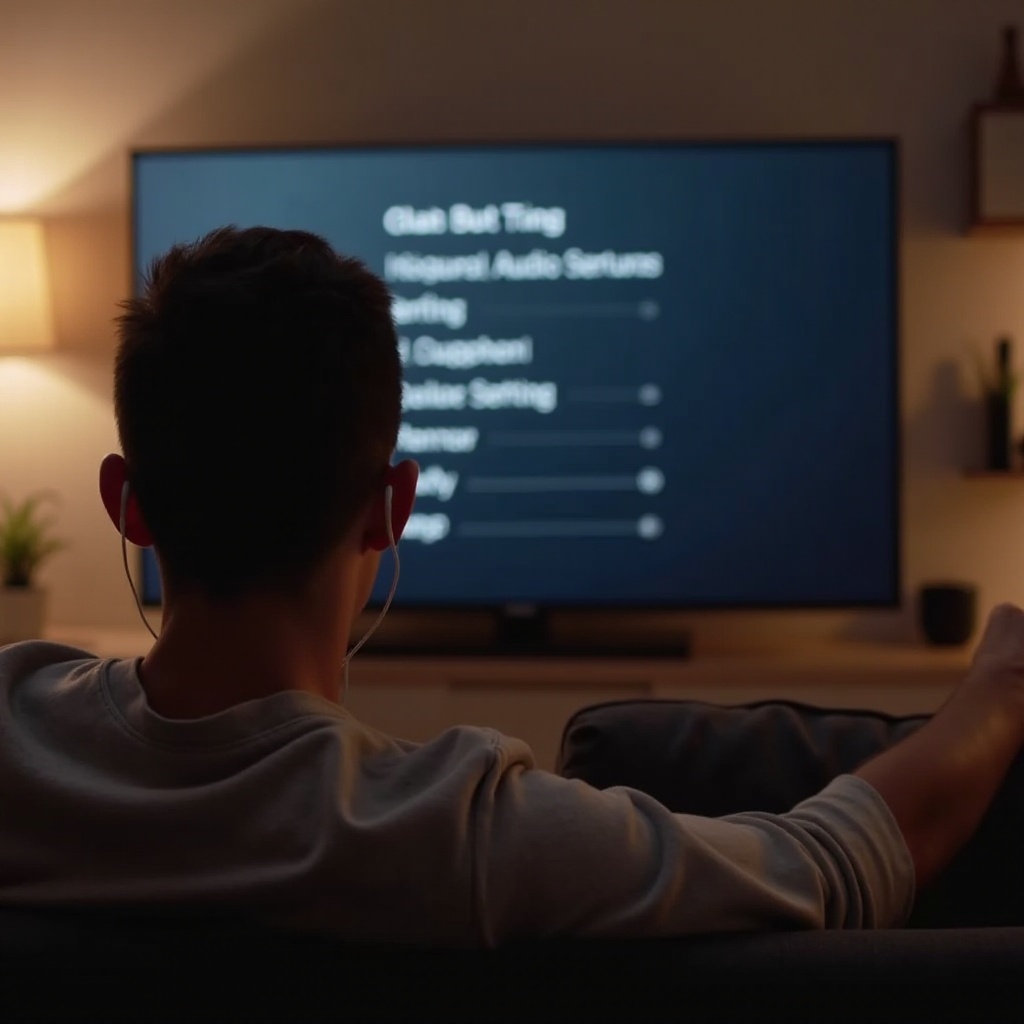
Alternatywne rozwiązania audio dla lepszej łączności
Jeśli problem się utrzymuje, rozważenie alternatywnych rozwiązań audio może zapewnić lepszą łączność i wydajność:
-
Nadajnik Bluetooth: Dedykowany nadajnik może lepiej współpracować z możliwościami telewizora i AirPods, zapewniając bardziej niezawodną wydajność.
-
Soundbar lub system słuchawkowy: Ulepszając swój zestaw o soundbar lub dedykowany system słuchawkowy, można uzyskać lepsze rezultaty dźwiękowe.
-
Połączenie przewodowe: Wykorzystanie gniazda słuchawkowego telewizora to tymczasowe rozwiązanie dźwiękowe, dopóki nie zostanie osiągnięta satysfakcjonująca działanie Bluetooth.
Te strategie oferują szereg opcji, umożliwiając poprawę łączności i doświadczenia audio, nawet podczas rozwiązywania istniejących problemów.
Zwiększanie doświadczenia audio z Bluetooth
Aby zwiększyć interakcję z AirPods na telewizorze Samsung poza rozwiązanie problemu ciszy, rozważ:
-
Optymalizację ustawień Bluetooth: Prawidłowe umieszczenie urządzeń może znacznie poprawić wydajność. Upewnij się, że jest nic, co blokuje linię widzenia i że zakłócenia są minimalne.
-
Używanie aplikacji do poprawy dźwięku: Aplikacje zaprojektowane do poprawy jakości dźwięku mogą wzmocnić wrażenia słuchowe.
-
Regularne aktualizowanie oprogramowania: Utrzymywanie urządzeń w aktualnym stanie zapewnia lepszą wydajność i kompatybilność.
Stosując te techniki, można nie tylko rozwiązać bieżące problemy, ale potencjalnie znacząco wzbogacić swoją podróż audio.
Podsumowanie
Konfrontacja z problemem braku dźwięku podczas parowania AirPods z telewizorem Samsung może początkowo wydawać się zniechęcająca. Niemniej jednak dzięki zorganizowanemu rozwiązywaniu problemów, precyzyjnym dostosowywaniom ustawień oraz otwartości na alternatywne rozwiązania dźwiękowe, można rozwiązać problem. Skupienie na kompatybilności, metodyczne rozwiązywanie problemów i gotowość do wypróbowania różnych rozwiązań dla poprawy funkcjonalności. Ulepszenia doświadczenia Bluetooth prowadzą do bogatszych, bardziej satysfakcjonujących interakcji audio.
Najczęściej Zadawane Pytania
Czy wszystkie telewizory Samsung mogą łączyć się z AirPods?
Nie wszystkie telewizory Samsung obsługują Bluetooth. Sprawdź instrukcję lub specyfikację swojego modelu telewizora online, aby potwierdzić zgodność z urządzeniami audio Bluetooth, takimi jak AirPods.
Co zrobić, jeśli moje AirPods ciągle rozłączają się z telewizorem Samsung?
Powtarzające się rozłączenia mogą wymagać metod rozwiązywania problemów, takich jak resetowanie ustawień sieci, aktualizacja oprogramowania układowego lub usunięcie innych urządzeń Bluetooth, które mogą zakłócać działanie.
Czy istnieje sposób na poprawę jakości dźwięku AirPods podłączonych do telewizora Samsung?
Poprawa jakości dźwięku może obejmować optymalizację ustawień Bluetooth, korzystanie z aplikacji poprawiających dźwięk oraz upewnienie się, że urządzenia mają najnowsze oprogramowanie układowe. Pomocny może być także nadajnik Bluetooth.
